خطای تقویم جلالی در وردپرس

سلام دوستان عزیز، در این مطلب با ارائه روش هایی برای رفع خطای تقویم جلالی در وردپرس در خدمت شما هستیم. اگر شما هم عضو آن دسته از کاربرانی باشید که وردپرس خود را به نسخه ۴٫۸ بروزرسانی کرده باشید ممکن است که با خطای تقویم جلالی در وردپرس مواجه شده باشید. ما در اینجا دو راه حل برای رفع خطای تقویم جلالی در وردپرس ارائه خواهیم داد.
تقویم جلالی:
همانطور که می دانید هستهی وردپرس به زبان انگلیسی است. اما اکنون به چندین زبان مختلف ترجمه شده است. شما نیز آن را به زبان فارسی در حال حاضر در اختیار دارید. اما با توجه به میلادی بودن تاریخ هستهی اصلی وردپرس نیز ممکن است مشکلاتی را برای شما به وجود بیاورد. در ادامه افزونهای را معرفی خواهیم کرد که توسط آن میتوانید زبان سایت وردپرسی خود و پیشخوان وردپرس را فارسی کنید.
این خطا موجود در افزونه تقویم جلالی از زمان زیادی ست که در افزونه وردپرس جلالی وجود داشته است. فقط به خاطر تابعی که برای اضافه کردن CSS خاص خودش به ویرایشگر استفاده میشود.

این تابع add_editor_style نام دارد و در فایل theme.php واقع در پوشه wp-includes میباشد. این تابع CSS خاص خود را به ویرایشگر اضافه میکند. این تابع به نحوی توسعه داده شده است که در صورتی که وبسایت استفاده کننده از آن راست به چپ یعنی فارسی باشد، نام فایل را با افزودن عبارت -rtl تغییر میدهد و هر دو فایل را فراخوانی میکند.
رفع خطای تقویم جلالی در وردپرس
رفع مشکل wp-content/plugins/wp-jalali/assets/css/wysiwyg-rtl.css در تقویم جلالی:
روش اول: برای رفع خطای تقویم جلالی در وردپرس مراحل زیر را طی کنید:
ابتدا وارد هاست خود شوید. وارد بخش مدیریت هاست خود شوید. به ترتیب وارد پوشه های زیر شوید.
…/wp-content/plugin/wp-jalali/asset/css
در این مرحله احتمالاً مانند تصویر زیر چهار فایل در CSS آنجا وجود داشته باشد. فایلی به نام wysiwyg.css را پیدا کنید.

فایل wysiwyg.css را به پوشه دیگری کپی کنید.

سپس در این مرحله شما تنها باید نام آن فایل را به wysiwyg-rtl.css تغییر دهید.

پس از این مرحله دیگر کار به پایان رسیده و خطایی به نمایش در نخواهد آمد.
روش دوم: برای رفع خطای تقویم جلالی در وردپرس مراحل زیر را با دقت دنبال کنید:
ابتدا باید به مسیر زبر رفته و در آنجا افزونه را فعال کنید.
افزونه ها – افزونه های نصب شده -wp_jalali
پس از این مرحله باید تنظیمات دلخواهتان را در tab به وجود آمده به نام وردپرس فارسی در منوی مدیریت مشخص کنید.
سپس به مسیر زیر بروید.
wp-content\plugins\wp-jalali\wp-jalali.php
در این مسیر باید دو متن زیر را پیدا کنید.
//add_filter(“get_the_date”,”mps_the_jdate”,10,4);
//add_filter(“get_the_time”,”mps_the_jtime”,10,4);
پس از اینکه این متنها را پیدا کردید دو عدد اسلش ( // )موجود در ابتدای آنها را پاک کنید.
سپس در همین فایل متن زیر را هم بیابید.
if ($d == “”) $d = get_option(‘time_format’);
توجه داشته باشید که از این متن در فایل دو مورد وجود دارد. شما باید متن بالایی یعنی همان متن اول از بالا را به متن زیر تغییر دهید.
if ($d == “”) $d = get_option(‘date_format’);
شما میتوانید برای فارسی کردن تاریخ از کد زیر نیز استفاده کنید:
$d = ‘Y/f/j’;
$date = date($d);
apply_filters(‘the_date’, $date,$d);
البته از تابع jdate هم میتوانید استفاده کنید.
لازم به ذکر است یکی از اشکالات افزونه جلالی قرار نگرفتن این تابع بر روی فیلترهای get_the_date و date_i18n است.
در صورتی که شما پوستهای دارید که از این کد در آن استفاده شده است:
$output = get_the_date();
برای شمسی کردن تاریخ آن از کد زیر استفاده کنید:
$output = apply_filters(‘the_date’, get_the_date());
مطالب مرتبط:
افزونه امتیاز دهی به مشتریان YITH WooCommerce Points and Rewards
نمایش تعداد بازدید مطالب در وردپرس
درباره Mostafa Shoa
مدیر تیم پارس نویس، کارشناس مهندسی نرم افزار، مدرس دوره های برنامه نویسی و طراحی سایت در مدارس تیزهوشان، مشاور تبلیغات و بازاریابی استارتاپ ها و کسب و کارهای اینترنتی
نوشته های بیشتر از Mostafa Shoa







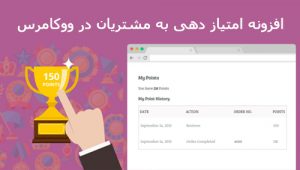
دیدگاهتان را بنویسید